
- •Прикладная теория цифровых автоматов
- •Содержание
- •Создание новой схемы
- •Добавление в схему нового компонента
- •Назначение свойств компоненту
- •Проверка правильности расположения контактов компонента
- •Соединение элементов на схеме
- •Установка и описание генератора прямоугольных импульсов
- •Установка контрольных точек на схеме
- •Подача на вход элемента 0 или 1
- •Поворот элементов на схеме
- •Анализ работы схемы с помощью временной диаграммы
- •Задания, выполняемые до лабораторного занятия
- •Пример реализации системы логических функций на трёхвходовых элементах и - не, или - не
- •Пример реализации логических функций в базисе Жегалкина
- •Содержание отчета
- •Контрольные вопросы
- •Задания, выполняемые до лабораторного занятия
- •Пример построения dv-триггеров по ms схеме на элементах и-не
- •Задания для домашней подготовки
- •Порядок выполнения работы
- •Содержание отчета
- •Контрольные вопросы
- •Задания выполняемые до лабораторного занятия.
- •Порядок выполнения работы
- •Содержание отчета
- •Контрольные вопросы
- •Задания, выполняемые до лабораторного занятия
- •Порядок выполнения работы
- •Содержание отчета
- •Контрольные вопросы
- •Рекомендованная литература
Установка контрольных точек на схеме
Для того, чтобы можно было проверять сигналы на входах и выходах схемы, необходимо установить контрольные точки. Контрольная точка – это точка, находящаяся на соединительном проводнике или контакте какого-либо элемента схемы. Каждой контрольной точке присваивается имя (идентификатор). При анализе схемы можно контролировать ее состояние в контрольных точках, обращаясь к ним по идентификаторам. Для того чтобы установить на схему контрольную точку, нужно сделать следующее:
перейдите в режим работы “Текст”
подведите курсор мыши к тому месту на схеме, где должна находится контрольная точка, и щелкните левой кнопкой мыши;
в открывшемся диалоговом окне введите имя контрольной точки, и нажмите кнопку ОК.
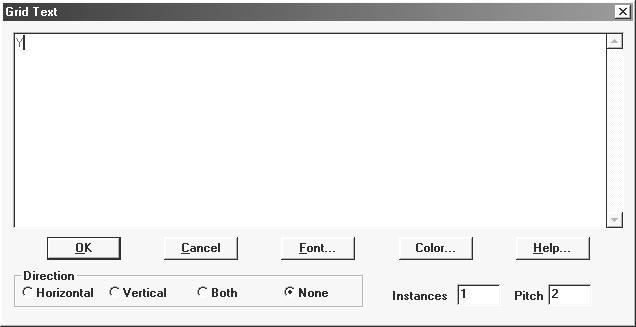
Рисунок 1.12 – Ввод имени контрольной точки
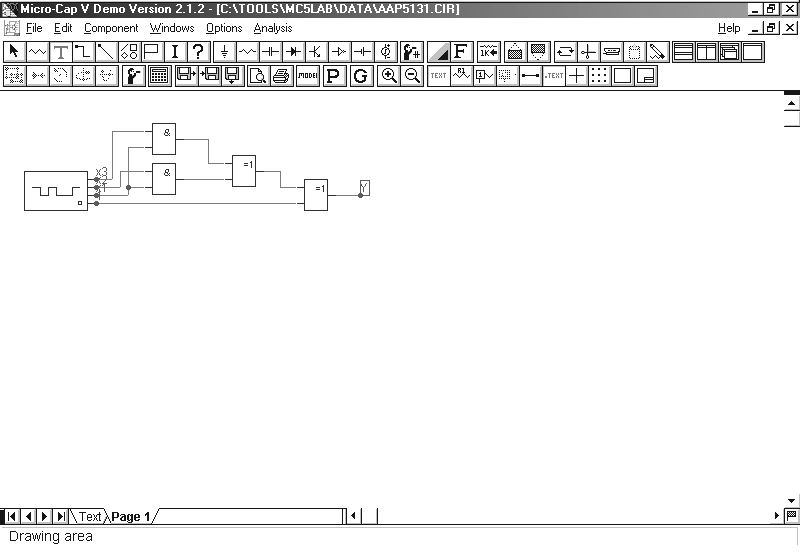


Рисунок 1.13 – Контрольные точки на схеме
Подача на вход элемента 0 или 1
При синтезе схем в базисе Жегалкина часто нужно подавать на вход элемента исключающее ИЛИ “1”.
Для этого необходимо зайти в пункт меню Component/Digital Primitives/Stimulus Generators/Fixed Digital
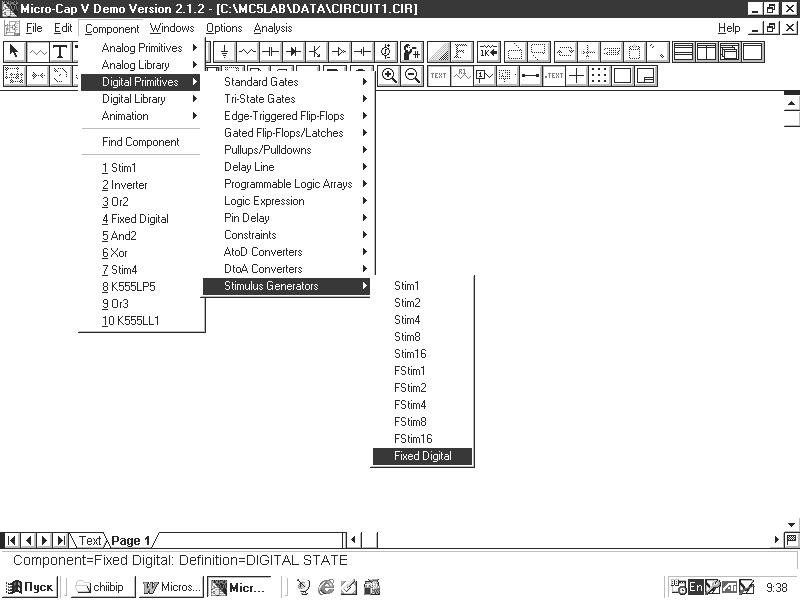
Рисунок 1.14 –Пункт меню Component/Digital Primitives/Stimulus Generators/Fixed Digital
В появившемся диалоговом окне указать Value 1 (или 0).
Р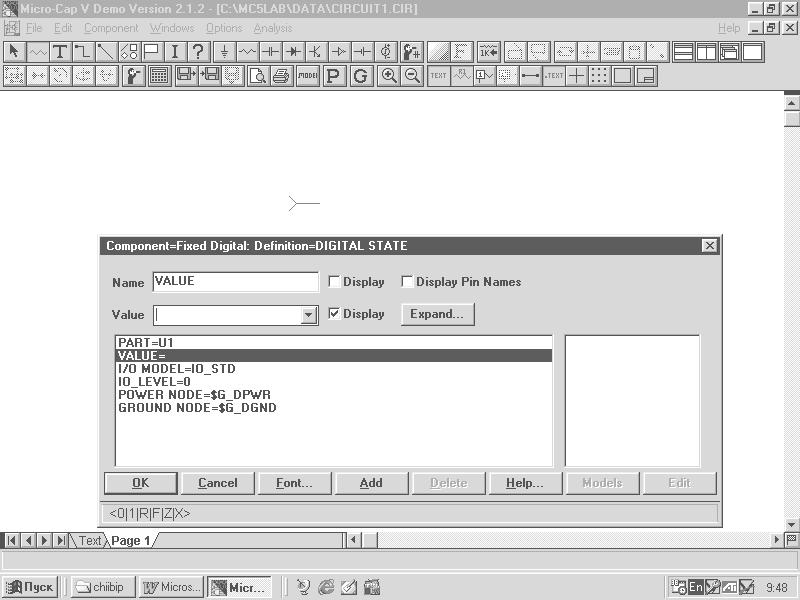 исунок
1.15 – Установка Value
исунок
1.15 – Установка Value
Поворот элементов на схеме
Для поворота элементов на схеме вокруг своей оси необходимо в режиме Select, держа нажатой клавишу Shift, щёлкая левой кнопкой мышки по элементу, добиться его необходимой ориентации.
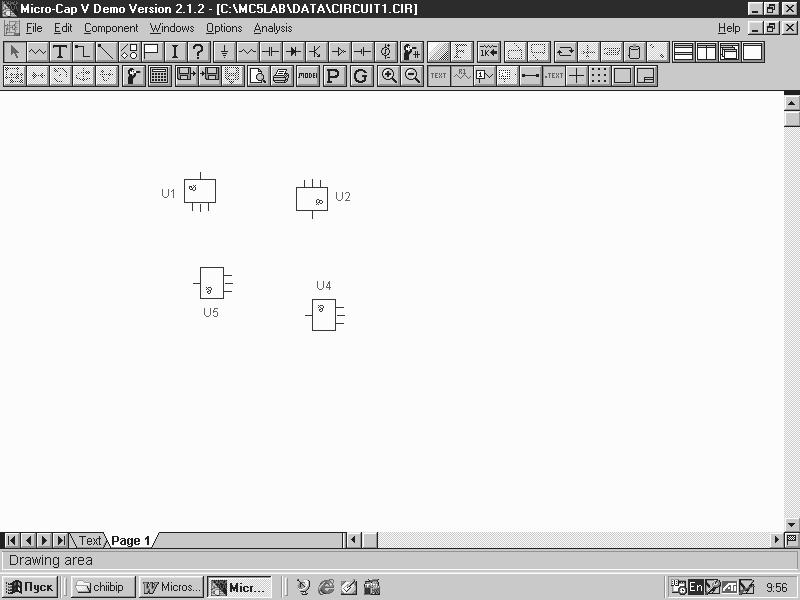
Рисунок 1.16 – Поворот элементов на схеме
Анализ работы схемы с помощью временной диаграммы
Выберите в верхнем меню пункт Analysis\Transient Analysis. (То же можно сделать с помощью горячих клавиш Alt + 1). Откроется следующее
окно:
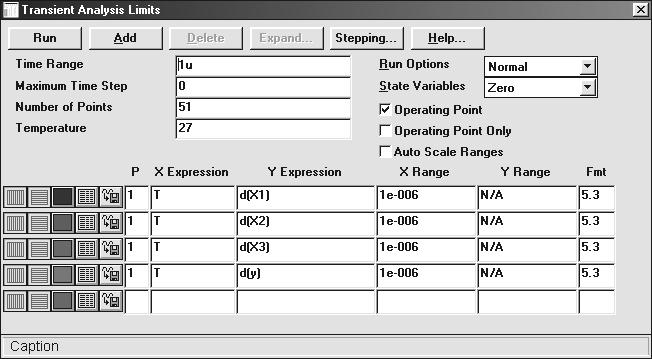
Рисунок 1.17 – Окно Transient Analysis
В первых четырех строках ввода можно оставить значения по умолчанию. В нижней части окна находятся строки, которые нужно заполнить, чтобы на временной диаграмме схемы отображались состояния схемы в контрольных точках. В столбце Y Expression в скобках следующих за буквой d, необходимо вписать имена контрольных точек (которые присутствуют на схеме). После этого нужно нажать кнопку Run. При этом на экране появится временная диаграмма работы вашей схемы. Она выглядит приблизительно так:
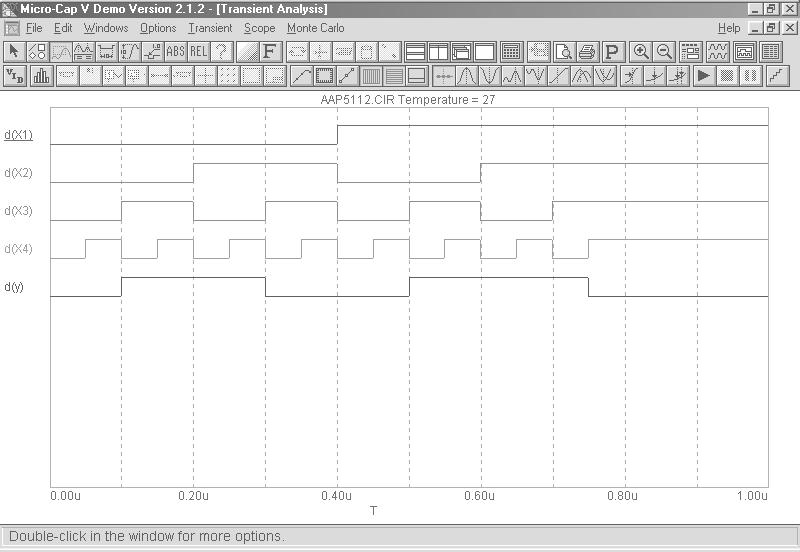
Рисунок 1.18 – Временная диаграмма работы схемы
Удаление элементов из схемы
В режиме “Выбор” левой кнопкой мыши щелкнуть на элементе, который нужно удалить. Он подсветится красным цветом. После этого нажать кнопку на клавиатуре Delete. При необходимости выделить всю схему применяются горячие клавиши ^ A. Отменить операцию можно с помощью пункта меню Edit/Undo. Либо стандартными горячими клавишами: ^ Z.
Использование буфера обмена
Во всех окнах можно использовать буфер обмена для редактирования схемы с помощью стандартных горячих клавиш:
^ X – вырезать в буфер;
^ C – скопировать в буфер;
^ V – вставить из буфера.
ЛАБОРАТОРНАЯ РАБОТА № 2
РЕАЛИЗАЦИЯ БУЛЕВЫХ ФУНКЦИЙ НА ЛОГИЧЕСКИХ ЭЛЕМЕНТАХ И - НЕ, ИЛИ - НЕ, ИСКЛЮЧАЮЩЕЕ ИЛИ
Цель работы
Изучить методы проектирования комбинационных схем на логических элементах типа И - НЕ, ИЛИ - НЕ, исключающее ИЛИ.
Основные положения
Проектирование комбинационной схемы состоит из трех этапов.
На первом этапе, исходя из таблицы истинности, описывающей работу синтезируемой комбинационной схемы, находят минимальную дизъюнктивную нормальную форму (МДНФ) функции и минимальную конъюнктивную нормальную форму (МКНФ).
Если функция, описывающая работу синтезируемой схемы, является не полностью определенной (т.е.задана не на всех наборах), то производят ее дополнение так, чтобы функция имела более простую МДНФ (МКНФ). На этом первый этап заканчивается.
На втором этапе функцию записывают в так называемой операторной форме, т.е. в виде суперпозиции операторов логических элементов. Оператором логического элемента называют функцию, реализуемую этим элементом. Таких форм восемь. Если число входов у элементов ограничено, то используют для представления функции в операторной форме следующие соотношения:
x1 • x2 •...• x n = (x1 •...• x p) • (x p+1 •...• x 2p) •...• (x mp+1 •...• x n),
x1 x2 ... x n = (x1 ... x p) (x p+1 ... x 2p) ... (x mp+1 ... x n),




x1 • x2 •...• x n = (x1 •...• x p) • (x p+1 •...• x 2p) •...• (x mp+1 •...• x n),


x1 x2 ... x n = (x1 ... x p) (x p+1 ... x 2p) ... (x mp+1 ... x n),
На заключительном третьем этапе по операторным представлениям функций составляется искомая комбинационная схема.
Задача синтеза комбинационной схемы с несколькими выходами может быть сведена к синтезу комбинационной схемы с одним выходом, если функцию каждого выхода синтезировать отдельно. В этом случае заданная система из m функций будет реализована в виде m не связанных между собой комбинационных схем, так как это приводит к дублированию логических элементов.
Существующие методы синтеза комбинационных схем с несколькими входами базируются на идее использования одной функции (или ее части) для получения другой функции. При небольшом m весьма наглядным является способ применения карт Карно. Для каждой функции карты строятся раздельно, а затем (путем сравнения карт) отмечаются одноименные наборы, на которых все или несколько функций принимают единичные значения.
